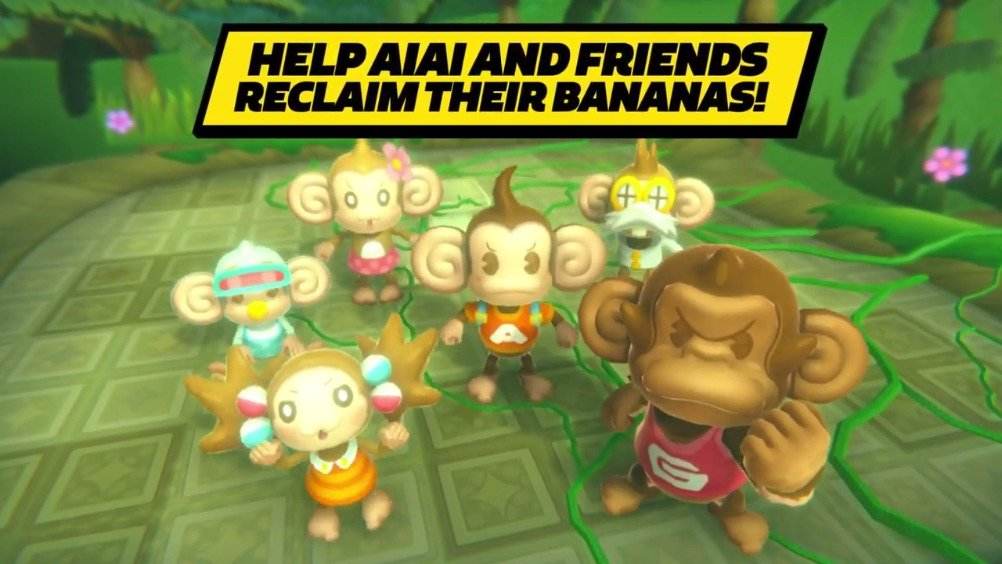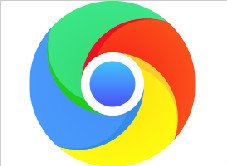如何在 Chrome 中对标签进行分组和组织?
 谷歌浏览器电脑版
谷歌浏览器电脑版
硬件:Windows系统 版本:122.0.6261.6 大小:67.90MB 语言:简体中文 评分: 发布:2023-07-23 更新:2024-04-12 厂商:谷歌信息技术(中国)有限公司
 谷歌浏览器安卓版
谷歌浏览器安卓版
硬件:安卓系统 版本:107.0.5304.105 大小:218.98MB 语言:简体中文 评分: 发布:2022-08-18 更新:2024-03-12 厂商:Google Inc.
 谷歌浏览器苹果版
谷歌浏览器苹果版
硬件:苹果系统 版本:122.0.6261.89 大小:198.4 MB 语言:简体中文 评分: 发布:2022-01-23 更新:2024-03-12 厂商:Google LLC
任何人在使用谷歌浏览器时学到的第一件事就是标签管理可能会失控。对我个人而言,打开新标签就像呼吸一样;它只是发生,无论我是否敏锐地意识到它。当您打开如此多的 Chrome 标签页,以至于您几乎无法辨认出每个小图标旁边的文字时,您可能会开始怀疑是否有更方便的方式来组织您的浏览器。幸运的是,有一种方法可以在 Chrome 中对标签进行分组。
当您没有主动跟踪 Google Chrome 上打开的标签时,它们似乎会以指数速度增加。这适用于您计算机上的 Chrome 网络浏览器以及 Android 或 iOS 设备上的 Google Chrome 应用程序。
2020 年,Google Chrome 获得了一项称为标签组的新功能。这实质上允许您以实用、有效且易于使用的方式组织选项卡组。您可以为每个选项卡组指定自定义名称和颜色,并且可以选择从组中删除 Chrome 选项卡或将其移出组外。
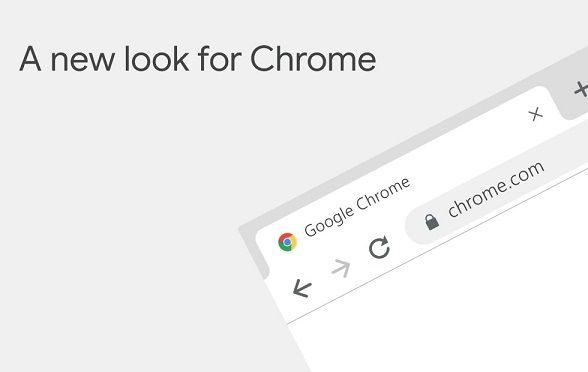
如何在 Chrome 浏览器(PC 和 Mac)中对标签进行分组
分组标签是目前在 Google Chrome 上组织浏览活动的最有效方式。
在 Chrome 中启动一个新的标签组
要开始一个新的选项卡组:
1、您必须选择一个打开的选项卡来启动选项卡组,然后右键单击此选项卡 并选择 Add tab to new group。
2、在顶部的为此组命名字段中输入您想要的组 名称,然后单击下方的一个彩色圆圈,为您的新选项卡组提供不同的颜色。
将选项卡添加到选项卡组
现在您已经创建了 Chrome 选项卡组,您将要向该组添加选项卡。
如果要向组中添加全新的选项卡,可以 右键单击顶部的选项卡组,然后单击组中的 新建选项卡。这将在组内打开一个新选项卡。
如果您想继续组织已打开的选项卡,则可以将打开的选项卡添加到您的组。去做这个:
1、右键单击要添加到组的选项卡。
2、将光标悬停在“将选项卡添加到组”选项上。
3、在扩展菜单中,单击要将其添加到的选项卡组的名称。
在此之后,您可能不会注意到您的标签栏变小了。要最小化您的选项卡组,请单击选项卡组标题,或者,如果您没有为选项卡组命名,请单击选项卡组的彩色圆圈。
如何在 Chrome 移动应用上对标签进行分组
适用于 Android 和 iOS 设备的 Google Chrome 移动应用程序还允许您对标签进行分组。内部 RAM 在智能手机上受到更多限制,因此您不需要 管理大量标签。
标准方法
1、打开谷歌浏览器,然后按右上角的标签按钮。
2、接下来,在标签页上,按右上角的按钮。从随后的下拉列表中,选择Group tabs。
3、每个选项卡的右上角都有空圆圈。通过点击它们来选择要分组的任何选项卡;这将突出显示它们并在它们的空圆圈内添加一个复选标记。
4、完成选项卡选择后,按 右上角的“组”按钮。
在移动设备上对 Chrome 选项卡进行分组的更快方法
实际上有一种更快的方法来分组选项卡。
首先,在手机上打开谷歌浏览器,然后像以前的方法一样,按右上角的标签按钮。这看起来像一个盒子,里面有你打开的标签数量。
现在,在选项卡屏幕上,长按(按住)您要分组的选项卡之一。
按住选项卡的同时,将其直接拖动到要与之分组的另一个选项卡的顶部。当您看到两个选项卡周围出现一个较大的框时,释放选项卡以将其放入新选项卡组中。

搜狗浏览器打开后页面不正常
如果我们某天发现,在打开搜狗浏览器的时候,频繁地发现页面显示异常,或是与页面进行交互的时候,发生各种诡异的现象,那么我们可以通过禁用插件,调整默认字体,调整页面编码,清除缓存以及使用代理这5种方式处理。
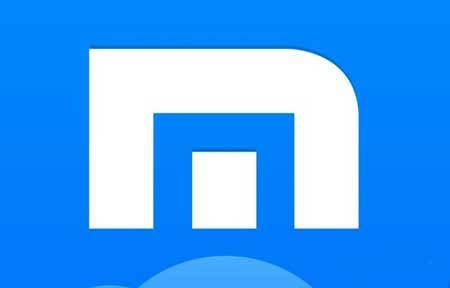
傲游浏览器有哪些新增功能
傲游浏览器是一款占用系统资源较少、支持多平台、功能丰富的网页浏览器。傲游,为全球用户带来的将不仅仅只是一款多功能的浏览器,更多的是一种全新的浏览体验。傲游浏览器还支持多语言,用户可根据自己需求在菜单中随时随地切换自己想要的语言。

谷歌浏览器阅读模式怎么开
谷歌浏览器阅读模式怎么开?如果你想要使用这个功能,可以参考下面小编分享的开启谷歌浏览器阅读模式的方法进行设置。

谷歌浏览器变成360怎么改回来
谷歌浏览器变成360怎么改回来?接下来小编就给大家带来谷歌浏览器取消360导航页图文教程,大家不要错过了。

360浏览器软件介绍_360浏览器下载
本网站提供360浏览器最新版下载安装包,软件经过安全检测,无捆绑,无广告,操作简单方便。

如何清理chrome浏览器缓存
如何清理chrome浏览器缓存?接下来本篇文章就给大家带来chrome浏览器清理缓存垃圾新手教程,大家不要错过了。

如何下载 Google Chrome 离线安装程序
如何下载 Google Chrome 离线安装程序?当您点击官方Google Chrome 下载页面上的下载 Chrome 按钮时,网络安装程序会下载到您的系统。

谷歌浏览器下载安装完成后无法上网如何解决?<解决方法>
谷歌浏览器,又称Google浏览器、Chrome浏览器,是谷歌Google推出的一款强大好用的基于Chromium内核的网页浏览器。

如何修改Google Chrome默认安装路径
如何修改Google Chrome默认安装路径?最近,有很多网友想在电脑上安装谷歌Chrome,但是在安装过程中,想改变安装位置。那么,应该如何操作呢?

macbook下载不了谷歌浏览器是怎么回事?<解决方法>
适用于苹果的谷歌Chrome是最受欢迎的mac浏览器之一,支持多种标准和技术,包括Flash和HTML5

怎么将谷歌浏览器升级到Chrome 88?<升级方法>
Google Chrome,又称Google浏览器,是个由Google(谷歌)公司开发的网页浏览器。该浏览器是基于Chromium开源软件所撰写。

怎么下载谷歌浏览器_谷歌浏览器快速下载方法
你有没有想要知道的谷歌浏览器使用技巧呢呢,你知道谷歌浏览器要怎么下载吗?来了解谷歌浏览器下载的具体步骤,大家可以学习一下。

如何在谷歌浏览器中突出显示和分享来自网站的报价?
有时您想突出显示和分享网站上的部分文本,无论是与朋友、同事还是在社交媒体上。虽然您始终可以使用简单的突出显示工具来实现此目的,但 Google Chrome 正在测试一种时尚的卡片功能,可让您轻松分享来自网站的报价。

如何用鼠标删除 Chrome 地址栏建议?
一旦您开始在浏览器的地址栏(Google 称之为omnibar)中输入内容,Google 的 Chrome 网络浏览器就会显示建议。这些建议来自浏览历史记录、书签,如果默认搜索引擎支持建议,也来自默认搜索引擎。

Brave vs Google Chrome:哪个浏览器更适合你?
谷歌Chrome和Brave浏览器你知道哪款更适合你吗,快来看看两者的差别,小编为你选出合适的一款

如何检测和停止使用这么多 CPU 的 Chrome?
不幸的是,发现恶意或设计不佳的 Chrome 扩展程序已成为一种常见做法,这些扩展程序会导致浏览器占用计算机上过多的 CPU 和其他资源。由于 Chrome 和 Windows 变慢或崩溃,可能会出现此问题。

如何从谷歌浏览器远程注销?
Chrome 只是一个网络浏览器。如果我告诉您有关 Chrome 的信息,我会将其描述为一个由绿色、红色、黄色和蓝色组成的球体。下面就简要介绍一下 chrome 以及它是如何工作的。

如何在 Chrome 中更改默认缩放和文本大小?
运行 Windows 10 甚至新 MacBook 的新笔记本电脑和 PC 都配备了非常高分辨率的显示器,如果您最近购买了一台,您可能会遇到 Chrome 浏览器的奇怪问题。有些网页在高分辨率显示器上播放效果不佳,这些网页上的文字要么异常大,要么异常小。这时,您可以使用 Chrome 中的缩放选项来解决这个问题。